Проблема відсутності синхронізації 1Password між різними пристроями – досить поширена ситуація, особливо коли йдеться про використання iCloud або Dropbox для синхронізації. Зазвичай, це трапляється, коли користувач намагається синхронізувати свої паролі за допомогою застосунку 1Password. Існує кілька причин, через які 1Password може не синхронізуватися між вашими пристроями. Серед них, наприклад, нестабільне інтернет-з’єднання або застаріле програмне забезпечення. Помилка, коли синхронізація 1Password через Wi-Fi не працює, може викликати цілий ряд незручностей, зокрема, призвести до втрати важливих резервних копій. У цьому матеріалі ми розглянемо основні причини збоїв синхронізації 1Password, а також ефективні способи їх усунення.
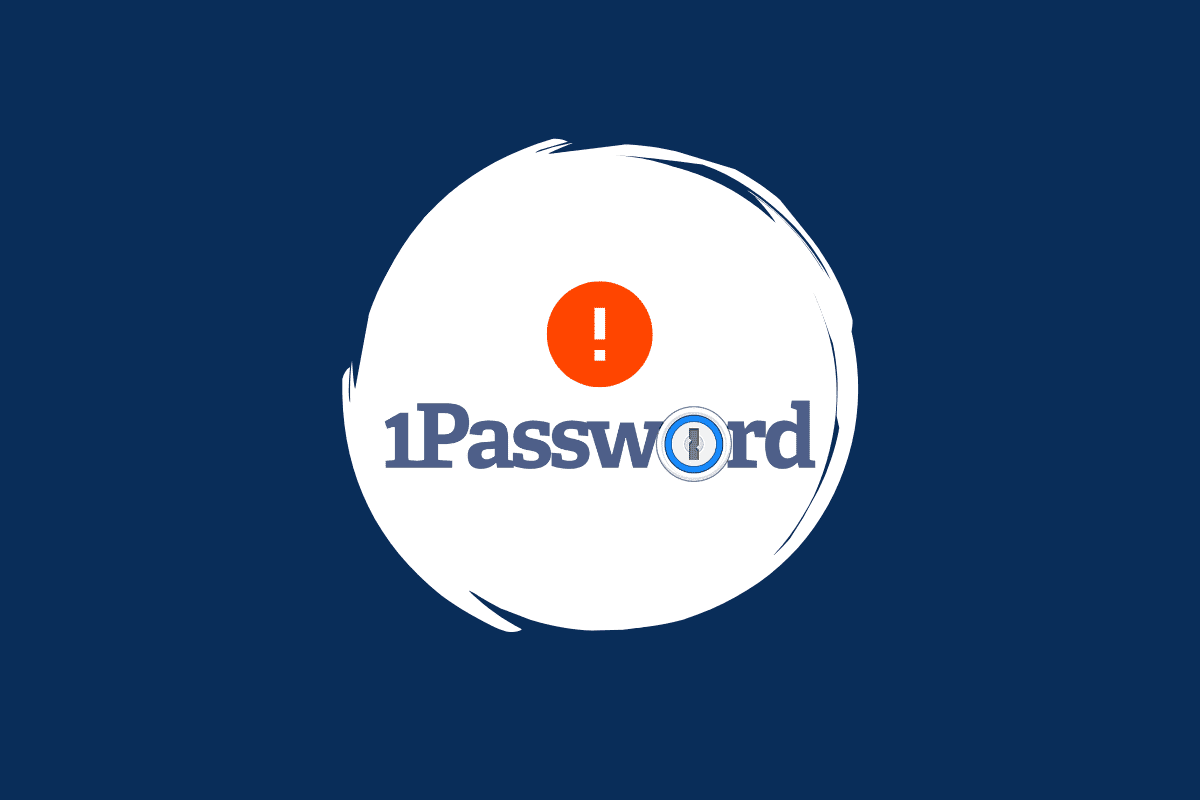
Як виправити помилку, коли 1Password не синхронізується між пристроями?
Збій синхронізації 1Password на ваших пристроях може бути викликаний різними факторами. Розглянемо деякі з них:
- Проблеми зі входом до облікового запису 1Password можуть бути основною причиною.
- Помилки мережевого з’єднання також можуть призвести до збоїв синхронізації 1Password.
- Проблеми під час завантаження операційної системи можуть викликати труднощі зі з’єднанням з сервером та синхронізацією 1Password.
- Некоректний вхід до облікового запису на різних пристроях також може спричинити проблему.
- Пошкоджені кеш-файли на вашому пристрої можуть негативно впливати на роботу синхронізації.
- Використання застарілих версій операційної системи може призвести до виникнення помилки.
- Застаріла версія програми 1Password також може бути причиною збою синхронізації.
Далі в статті ми розглянемо методи виправлення проблем з синхронізацією 1Password між різними пристроями.
Спосіб 1: Повторний вхід до 1Password
Одним з перших кроків у вирішенні проблеми з синхронізацією 1Password є повторний вхід до вашого облікового запису. Якщо ваш обліковий запис не може встановити з’єднання із серверами 1Password, простий повторний вхід може вирішити проблему. Якщо це не допоможе, перейдіть до наступного способу.
Спосіб 2: Перезавантаження комп’ютера
Якщо попередні методи не дали результату, проблема може бути пов’язана з неправильним завантаженням системи. Перезавантаження комп’ютера може допомогти вирішити проблему. Перезапуск також зупинить непотрібні фонові процеси, які можуть впливати на синхронізацію 1Password. Інструкції щодо перезавантаження комп’ютера на Windows 10 можна знайти у відповідних посібниках.
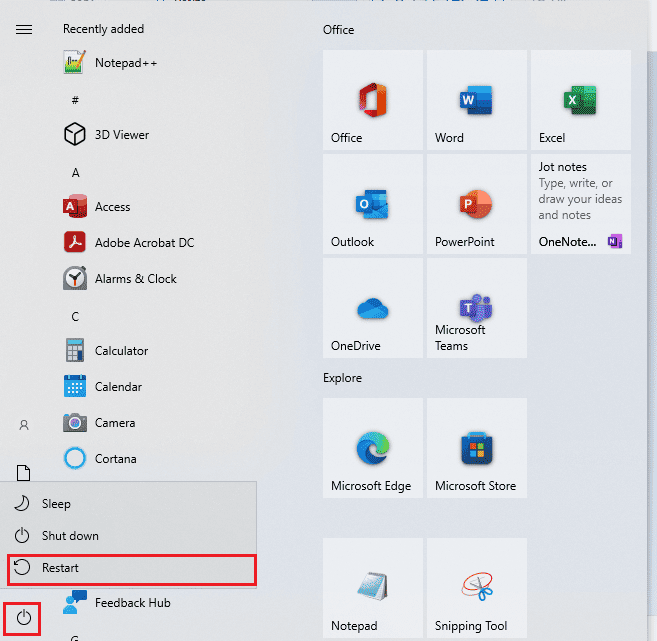
Спосіб 3: Усунення проблем з інтернет-з’єднанням
Якщо повторний вхід до облікового запису 1Password не допоміг, спробуйте перезавантажити роутер або перевірити інтернет-з’єднання. Перепідключення до мережі може вирішити різні проблеми синхронізації, які можуть бути спричинені проблемами на сервері 1Password. Якщо проблеми з інтернет-з’єднанням не зникають, зверніться до посібника з усунення проблем з мережею на Windows 10.

Перевірте, чи усунуто проблему з синхронізацією 1Password через Wi-Fi.
Спосіб 4: Перевірка облікового запису 1Password
Переконайтеся, що ви ввійшли в той самий обліковий запис 1Password на всіх своїх пристроях. Це допоможе уникнути проблем із синхронізацією. Якщо ви використовуєте 1Password на різних платформах, завжди перевіряйте, чи використовуєте ви один і той же обліковий запис.
Спосіб 5: Очищення файлів кешу
Надмірна кількість кеш-файлів у системі може спричинити проблеми з різними програмами, включаючи збій синхронізації 1Password. Тому рекомендується періодично очищати кеш-файли на вашому комп’ютері з Windows 10. Скористайтеся посібником з очищення кешу на Windows 10. Якщо очищення кешу не допомогло, перейдіть до наступного кроку.
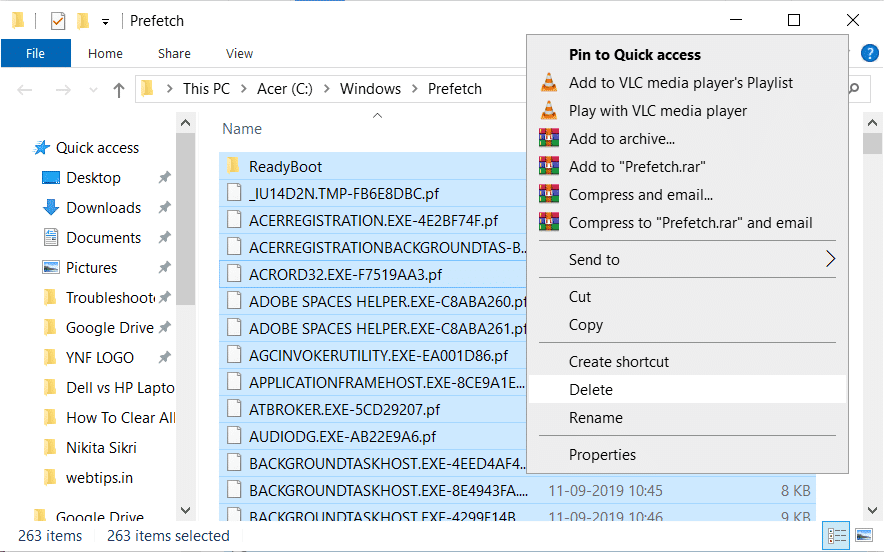
Спосіб 6: Використання розширення 1Password
Для уникнення проблем з синхронізацією 1Password, рекомендується встановити розширення для браузера. Розширення – важливі інструменти для навігації на різних платформах. Щоб завантажити розширення 1Password, виконайте наступні кроки:
1. Відкрийте ваш браузер і перейдіть у Веб-магазин Chrome.
2. У рядку пошуку введіть “1Password” і натисніть Enter.
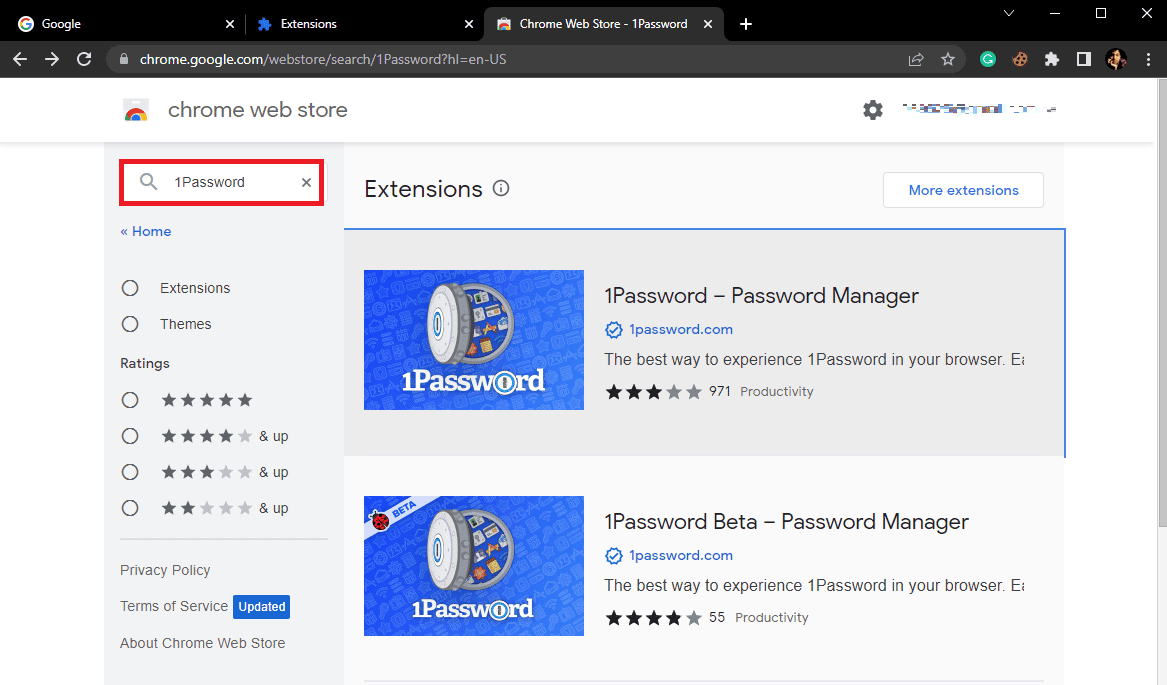
3. У результатах пошуку виберіть розширення та натисніть “Додати до Chrome”.
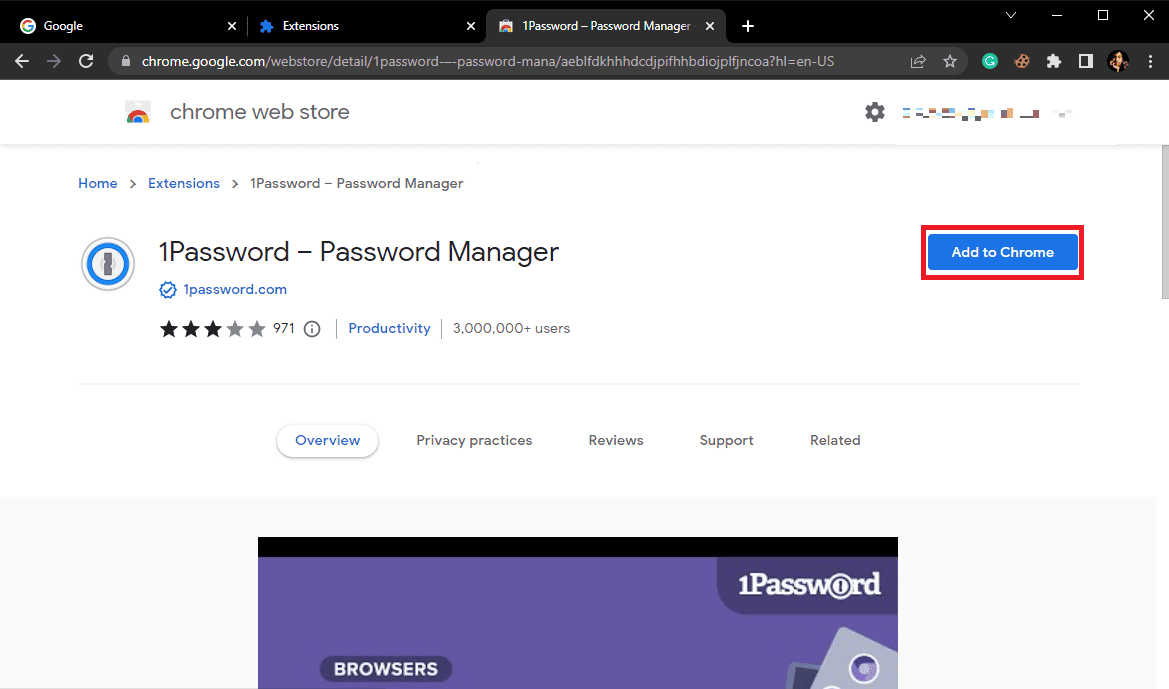
4. Зачекайте кілька хвилин і підтвердіть встановлення, натиснувши “Додати розширення”.
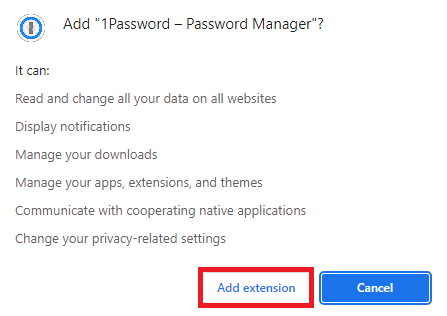
Якщо цей метод не вирішив проблему, перейдіть до наступного кроку.
Спосіб 7: Оновлення Windows
Неоновлена версія Windows може викликати різні проблеми з роботою програм, включно зі збоями синхронізації 1Password. Перевірте наявність оновлень Windows на вашому комп’ютері. Інструкцію з оновлення Windows 10 можна знайти у відповідних посібниках. Якщо оновлення Windows не допомогло, перейдіть до наступного методу.
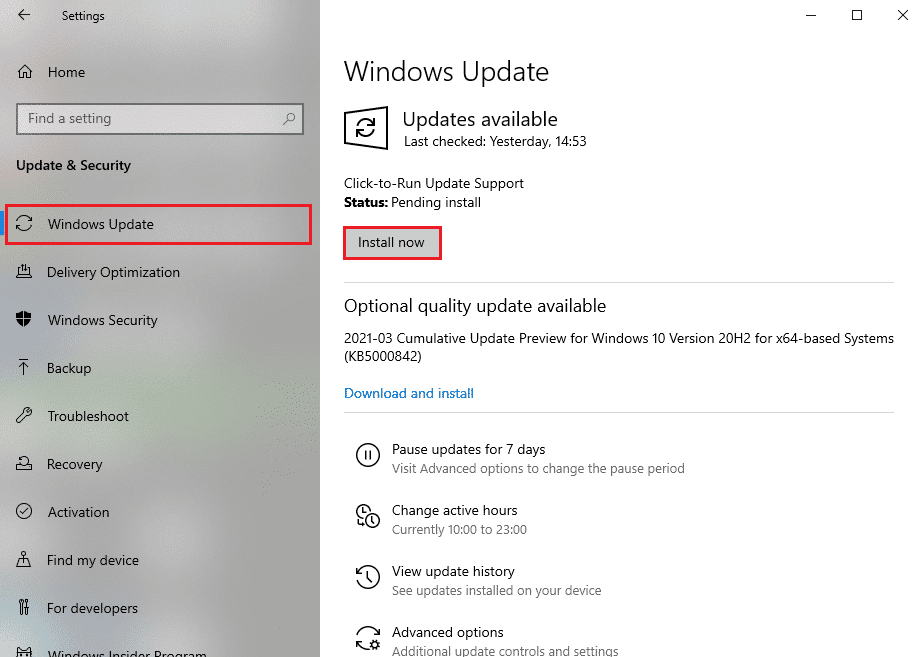
Спосіб 8: Оновлення програми 1Password
Якщо оновлення Windows не допомогло, перевірте наявність оновлень для програми 1Password. Застаріле програмне забезпечення може викликати проблеми із сумісністю та синхронізацією. Зазвичай, 1Password автоматично перевіряє оновлення, але ви можете перевірити їх вручну:
1. Запустіть програму 1Password.
2. Натисніть на три крапки на бічній панелі та виберіть “Налаштування”.
3. Виберіть “Про програму” та натисніть “Перевірити наявність оновлень”.
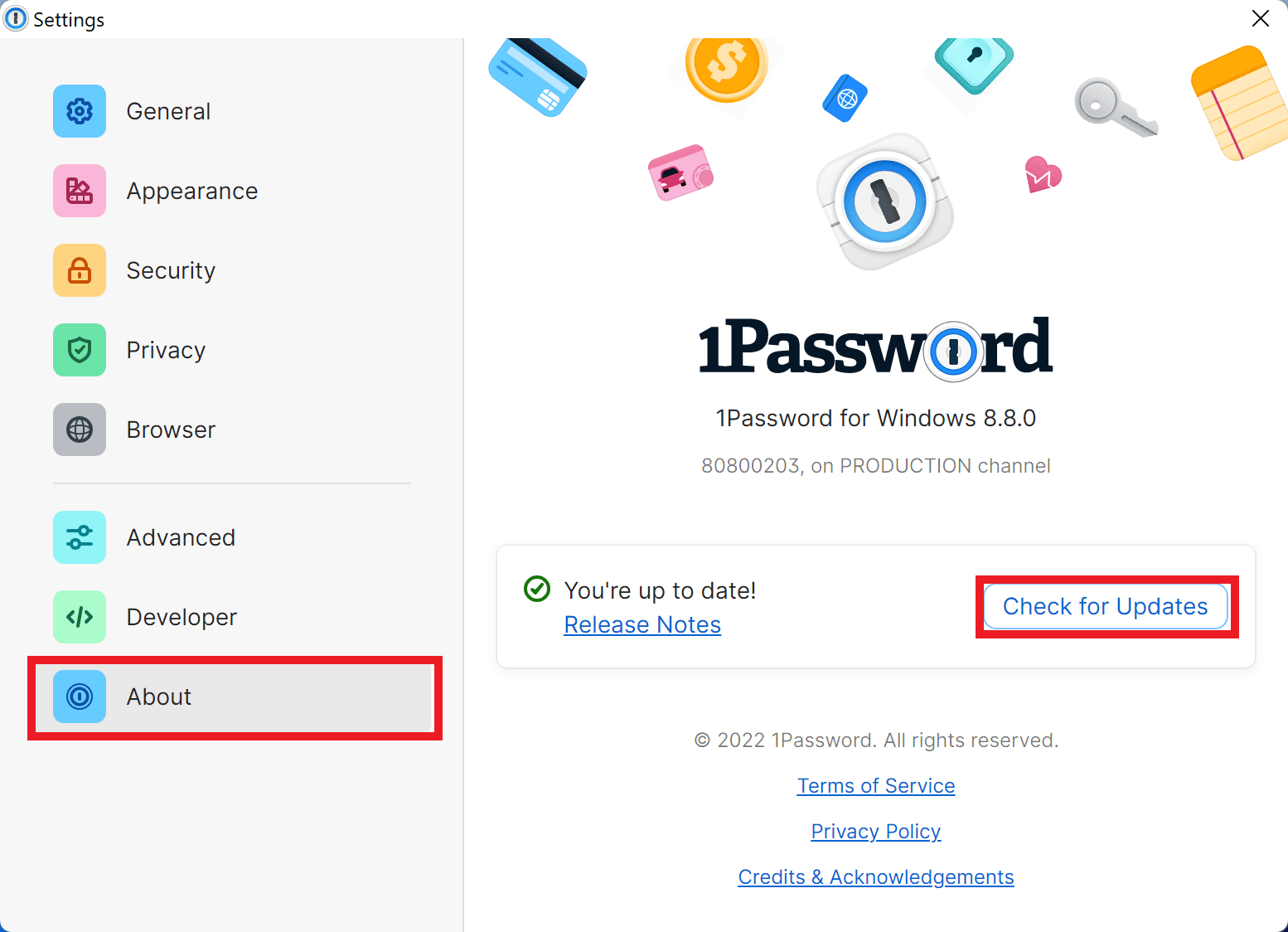
Вирішення проблем синхронізації 1Password з iCloud
Якщо ви використовуєте 1Password на Mac, швидше за все, ви також використовуєте iCloud. Зазвичай 1Password автоматично синхронізується з iCloud щогодини. Однак, за наявності проблем з мережею або сервером, можуть виникнути проблеми. Щоб перевірити налаштування резервного копіювання 1Password в iCloud, виконайте наступні дії:
1. Запустіть 1Password на вашому пристрої та перейдіть до “Параметрів”.
2. Виберіть вкладку “Синхронізувати”.
3. На панелі ліворуч виберіть “Основна”.
4. Знайдіть “Синхронізувати основне сховище з” і виберіть “iCloud”.
5. Натисніть “Почати синхронізацію”, щоб розпочати синхронізацію негайно.
Якщо проблеми з синхронізацією через iCloud не зникають, спробуйте наступні кроки:
6. Перейдіть до системних налаштувань на вашому Mac і виберіть iCloud.
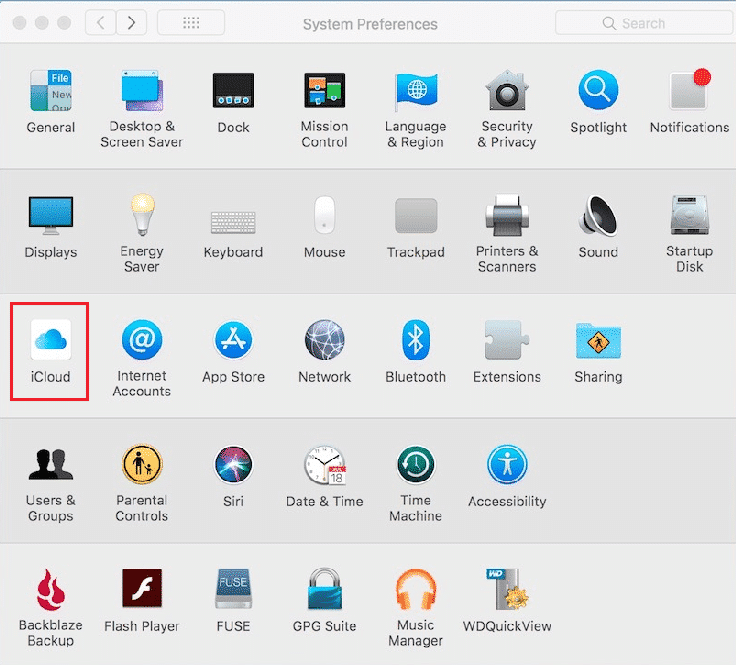
7. Переконайтеся, що резервне копіювання iCloud увімкнено.
8. Натисніть “Параметри iCloud Drive” і надайте програмі 1Password необхідні дозволи.
Вирішення проблем синхронізації 1Password з Dropbox
Якщо проблеми з синхронізацією виникають під час використання Dropbox, скористайтеся наступними порадами:
- Переконайтеся, що у вашому обліковому записі Dropbox не вичерпано вільне місце.
- Переконайтеся, що програма Dropbox відображається на панелі завдань Windows 10.
- Відвідайте офіційну сторінку з усунення проблем 1Password Dropbox для додаткових інструкцій.
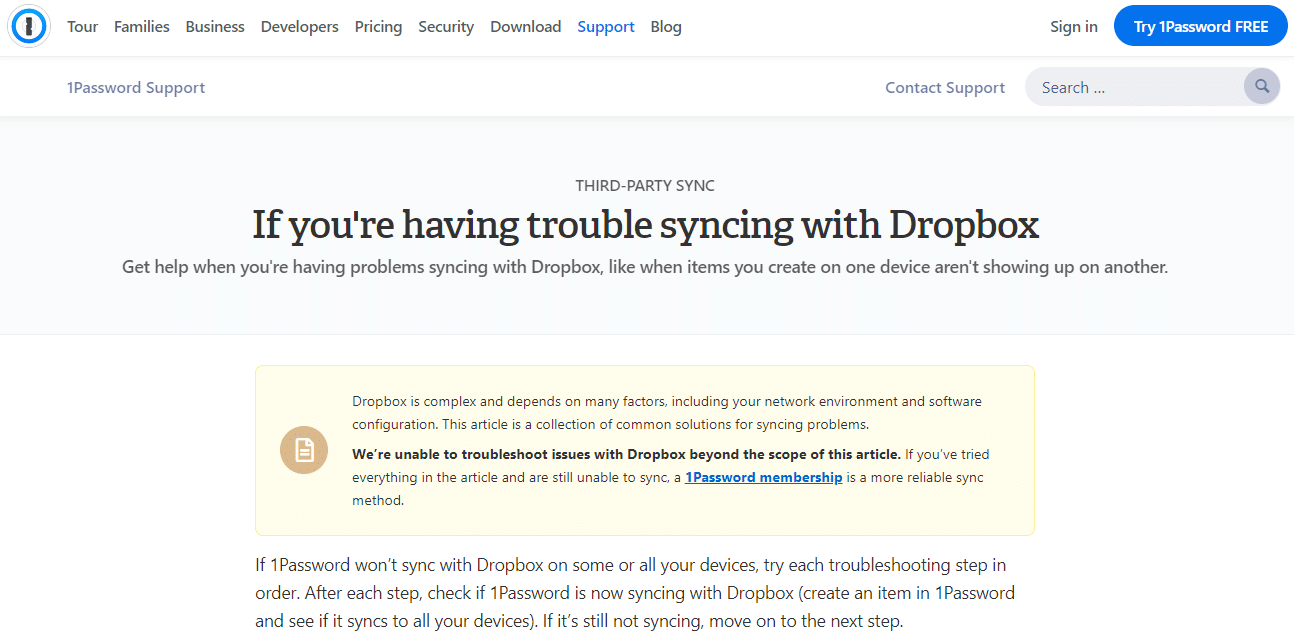
Поширені запитання
Q1. Чому дані не синхронізуються в 1Password?
Відповідь: Проблеми синхронізації можуть виникати з різних причин, таких як нестабільне інтернет-з’єднання або застаріла версія програми.
Q2. Що робить 1Password?
Відповідь: 1Password – це програма, яка відстежує ваші паролі та сповіщає про можливі загрози безпеці.
Q3. Чому Dropbox не працює з 1Password?
Відповідь: Якщо у вашому обліковому записі Dropbox закінчилося вільне місце, можуть виникнути помилки синхронізації з 1Password.
***
Сподіваємося, цей посібник був для вас корисним і ви змогли вирішити проблеми з синхронізацією 1Password між різними пристроями. Будь ласка, поділіться, який метод допоміг вам. Залишайте ваші коментарі та питання нижче.